Dejinta kamaradaada iPhone waa la sharaxay
Iyada oo qadarka fudud ee iPhone ee interface-kiisa, sawir ama muuqaal la qaadanayo kamarada waa mid toos ah. Waxaa jira, si kastaba ha ahaatee, fursado badan oo dheeraad ah iyo iPhone goobaha camera aad isticmaali karto si kor loogu qaado sawiradaada.
Kamarada iPhone waa mid aad u casri ah, waxaana laga yaabaa inaad dareentay dhammaan goobaha ku jira app kamarada ee la heli karo. Marka aad hesho fikrad ah wax kasta oo aad samayn karto, waxa aad suurtogal u ah in aad sawirro tayo sare leh ka qaaddo. Dad badan ayaa door bida iPhone inay sawir ka sameeyaan kamarad dhijitaalka ah oo dhaqameed, sababtoo ah isticmaalkeeda fudud iyo tirada goobaha la heli karo.

Waxa kale oo aad awood u leedahay in aad si sax ah sawirka aasaasiga ah ka samayso iPhone kaaga. Haddii aadan lacag u haysan kamaradaha qaaliga ah ama software tafatirka sawirada, weli waxaad dooneysaa inaad sawiro tayo leh ka qaadato, inaad barato gudaha iyo dibadda kamarada iPhone iyo goobaha sawirku waxay kuu ogolaaneysaa inaad sameyso.
Sawirka Kamarada iPhone & Goobaha Qaadista Fiidiyowga(The iPhone Camera’s Photo & Video-Taking Settings)
Markaad furto app kamarada(Camera app) , waxaa si toos ah laguugu keenayaa doorashada sawirka. Marka laga reebo tan, waxaa jira shan siyaabood oo kale oo aad ku qaadi karto sawiro ama muuqaalo: Time-lapse, Slo-mo, Video, Square , iyo Pano . Waxaad dooran kartaa midka aad jeceshahay inaad ku toogto adigoo ku dhejinaya dhinaca hoose ee shaashaddaada.
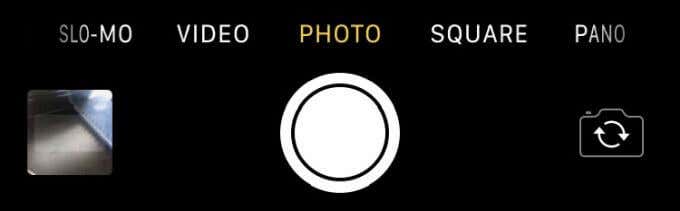
Dejinta waqti-ku-dhaafku(Time-lapse) wuxuu kuu ogolaanayaa inaad qaadato fiidiyoow, ka dibna, si toos ah ayaa loo kordhin doonaa. Slo-mo , dabcan, wuxuu sameeyaa liddi sax ah. Kadibna waxaa jira ikhtiyaarka caadiga ah ee fiidiyowga, si aad u qaadato fiidiyooga waqtiga-dhabta ah(take real-time video) .
Marka xigta, ka dib xulashada sawirka caadiga ah, waxaa jira Square , kaas oo kuu ogolaanaya inaad qaadato sawiro qaabaysan oo ku habboon in lagu dhejiyo goobaha warbaahinta bulshada. Ugu dambeyntii, waxaa jira Pano , gaaban Panorama . Tani waxay kuu ogolaanaysaa inaad sawiro ka qaadato aag weyn, sida muuqaal muuqaal ah.

Waxa kale oo aad u rogi kartaa kamarada hore ama dambe adiga oo taabsiinaya astaanta ku taal koonaha midig ee hoose oo muujinaya fallaadho gudaha kamarada.
Xulashooyinka kamaradahan, waxa kale oo aad haysataa goobo kamarad iPhone oo dheeraad ah oo ku saabsan sida aad u jeclaan lahayd in sawirka lagu qaado. Kuwani waa xulashooyin sida flash, HDR , ama saacada.
Sida Loo Bedelo Dejinta Kamaradaha iPhone(How To Change iPhone Camera Settings)
Markaad sawir qaadayso, waxaad arki doontaa xagga sare ee shaashadda oo ay ku yaalliin astaamo kala duwan. Kuwani waa goobaha aad bedeli karto oo kaa caawin kara inaad hesho sawirka aad rabto.
Goobta ugu horeysa, ee bidixda, waa toosh. Waxaa jira saddex siyaabood oo aad u dejin karto flashka: Auto, On , ama Off . Shidaalka iyo daminta waa is-sharaxaadda, laakiin goobta- Autotic(Auto) - ka ayaa u oggolaan doonta iPhone-ka inuu go'aamiyo goorta la shido ama la damiyo iyadoo ku xiran sida uu mugdi u yahay.

Waxaa ku xiga HDR , kaas oo hagaajiya isbarbardhigga sawiradaada. Tani waa faa'iido haddii sawirkaaga lagu qaadayo jawi gaar ah oo dhalaalaya. Ikhtiyaarada halkan waa isku mid sida Flash , si aad u dooran kartaa in aad iPhone si toos ah u ogaado xaaladaha si ay u isticmaalaan HDR , ama aad kaliya shid ama dami kartaa.
Astaanta dhexe waxa loogu talagalay qaabka tooska ah ee kamarada(Live Mode) . Marka tan la shido, kamaradu kaliya kuma qabsan doonto sawirkaaga laakiin sidoo kale waxay qaban doontaa 1.5 ilbiriqsi kahor iyo ka dib sawirka la qaaday, markaa waxaad dhab ahaantii heli doontaa sawir gaaban oo dhaqaaq ah.
Kadibna waxaa jira Saacadaha(Timer) . Waxaad haysataa ikhtiyaarka ah in tirinta ay dhacdo ka hor inta aan sawirka la qaadin, midkood 3 ilbiriqsi ama 10 ilbiriqsi.
Ugu dambeyntii, waxaa jira filtarrada. Waxaad ka dooran kartaa kuwa badan oo kala duwan si aad u bedesho midabka iyo saamaynta iftiinka sawirka aad qaadatid si aad u abuurto wax aad u qaabaysan.

Waxa kale oo aad ku ciyaari kartaa diiradda iyo iftiiminta kamaradda xoogaa. Markaad ku dhufatid gudaha muuqaalka kamaradda lafteeda, waxaad ka heli kartaa inay diirada saarto shay gaar ah. Si kastaba ha ahaatee, meelaha fog fog qaarkood, waxaa laga yaabaa inaadan awoodin inaad diirada saarto shay haddii uu aad u fog yahay ama aad u dhow yahay.
Markaad tan sameyso, afar geesle liimi ah ayaa soo bixi doona meesha aad taabatay. Ka sokow, waa astaanta qorraxda, waxaadna ku dhejin kartaa summadan kor ama hoos si aad u bedesho qaddarka iftiinka kamaradu kuu oggolaanayso.
Goobaha Tafatirka Sawirka Aasaasiga ah(Basic Photo & Video Editing Settings)
Ka sokow kaliya aad iPhone camera ee video iyo goobaha sawirka, waxa kale oo aad wax ka beddeli kartaa sawiradaada. Markaad sawir qaado, waxaad ka heli kartaa abkaaga Sawirada(Photos) . Waa inaad ku aragtaa ikhtiyaarka Edit ee geeska sare ee midig, oo taabsigeeda waxay kuu keenaysaa shaashadda tafatirka.
Halkan waxa ku yaal summada usha oo ku taal geeska sare ee midig kaas oo si degdeg ah u wanaajin doona sawirkaaga haddii aanad doonayn in aad adigu gacanta wax ku saxdo. Hase yeeshee haddii aad sameyso, waxaad arki doontaa ikhtiyaarkaaga tafatirka xagga hoose ee shaashadda.

Marka hore waxa jira ikhtiyaarka Crop/RotateTaas, waxaad dooran kartaa inaad beddesho sawirkaaga, ama aad ku gooyso gacanta ama adiga oo dooranaya saamiga cabbirka oo leh summada midigta. Astaanta labaad ee ka dambeysa Crop/Rotate waa filtarrada, taasoo kuu oggolaanaysa inaad sawirkaaga u dejiso shaandhayn(filter) horay loo sameeyay .
filtarrada ka dib, summada saddexaad waxay ku siinaysaa fursado badan oo aad sawirkaaga si faahfaahsan ugu tafatirto. Waxay ku siinaysaa Nalka, Midabka,(Light, Color,) iyo Dejinta Madaw & Cadaan(Black & White) si aad u bedesho ilaa aad ku faraxsan tahay sida sawirkaagu u egyahay. Mid kasta oo ka mid ah goobaha kamaradaha iPhone wuxuu leeyahay liiska hoos u dhaca saamaynta aad ku ciyaari karto.

Haddii aadan weligaa ku faraxsanayn sida sawirkaaga la tafatiray u soo baxay, waxaad had iyo jeer taabsi kartaa(Revert) badhanka Revert si aad meesha uga saarto dhammaan tafatirka aad ku samaysay sawirkaaga.
Ilaa inta ay fiidiyowyadu socdaan, waxaad ku dhejin kartaa isla badhanka wax ka beddelka si aad u gooyso clips-yadaada adigoo jiidaya dhinacyada ilaa aad ka haysato kaliya qaybta clip ee aad rabto. Marka aad kaydiso, waxa kale oo aad dooran kartaa in aad u kaydiso sida clip cusub si aadan u lumin video buuxa.
Related posts
Dejinta Fiidiyowga Kaamirada iPhone iyo Fursadaha Maqan? 8 Siyaabaha loo Hagaajin karo
Shutterdial wuxuu kuu ogolaanayaa inaad hesho Sawirro ku salaysan Dejinta kamarada
Maxaa La Sameeyaa Haddii Kamaradaada iPhone Aysan Shaqeyn
Sida loogu soo dejiyo fiidiyowyada YouTube-ka duubista kamaradaada iPhone
Dejinta Kamarada ugu Fiican ee Sawirrada
Sida Loo Eego Liiska Hannaanka Ka Shaqeynaya iPhone ama iPadka
Sida looga beddelo Windows Phone loona beddelo iPhone: Talaabada Hagaha Tallaabo
Sida loo hagaajiyo ha dhibin oo aan ku shaqayn iPhone
Helitaanka "Alaabada Laabka ah lagama yaabo in la taageero" iPhone? 7 Siyood Oo Loo Hagaajiyo
5-ta Cayaarood ee ugu Fiican iPhone [2020]
Sida loo hagaajiyo iPhone Touch Screen oo aan shaqaynayn
Sida loo tirtiro spamka jadwalka taariikhda iPhone kaaga
Sida loo soo celiyo xiriirada iPhone via iCloud on a Windows 10 PC
Sida loo hagaajiyo iPhone oo aan wicin wicitaanada soo socda
8-da Siyaabood ee ugu Sarreysa ee lagu hagaajin karo iPhone Hotspot Aan ku Shaqeyneynin Mac
Sida loo Hagaajiyo Orange/Dot-cagaaran ee iPhone Aanay Tagin
9 Hagaajiya Marka Toosh iPhone Aan Shaqeyn
Sida taleefankaaga loogu rogo makarafoonka Windows PC
10ka Widgets ee ugu Wanaagsan Shaashada Guriga ee iPhone
6 makarafoonada ugu fiican ee iPhone
